

この記事は、こんな人に向けて書きました。

プライビデオやkindleアンリミテッドなんかも紹介しているのになんで?
やり方が間違っているなら誰か教えて!
本家のAmazonアソシエイト審査に何度も落ちた僕も、Amazonリンクはすべてもしもアフィリエイト経由で作成しています。
でも恐ろしいことに、約半年近くも間違ったリンクの貼り方をしていました。
そりゃ、発生しないわけだ(>_<)
ということで、ここではもしもアフィリエイトでAmazonを利用する際の方法と注意点について解説します。
そのリンクでは発生しない!?もしもアフィリエイトでAmazonを使う時の注意点
もしもアフィリエイトでAmazon商品を紹介するときの方法は2つありますよね。
- かんたんリンクを使用する
- どこでもリンクを使用する
かんたんリンクとは
カード型のアフィリエイトリンクを簡単に作成できる機能です。
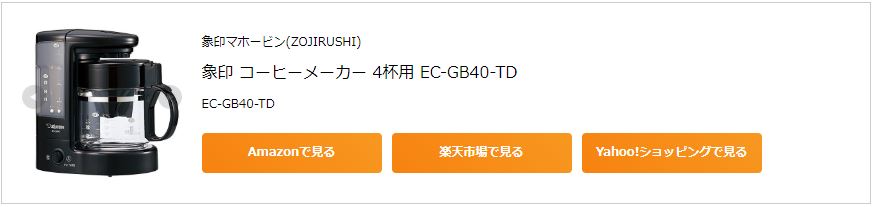
Amazon商品と同時に「楽天」「ヤフーショッピング」のリンクを貼ることもできるので、取りこぼしを防ぐことができます。
どこでもリンクとは
好きなURLにリンクを貼れる機能です。
商品説明のページや検索結果ページなど、どのページに対してもリンクを貼ることができます。
実際のリンクの貼り方はこの後に紹介しますが、ここまでは多分誰でも大丈夫なはず。
注意が必要なのは、プライム会員登録やプライムビデオ、Kindle Unlimitedなどのリンクを作成する方法。

実はこれらのサービスへのアフィリエイトリンクは、どこでもリンクで作成した通常のリンクでは成果が発生しません。

※もしもアフィリエイト「Amazon.co.jp」商品購入のプロモーション詳細より抜粋
「かんたんリンク」や「どこでもリンク」を使用した通常のリンク作成方法と、プライム会員登録時などに使用するリンクの作成方法をそれぞれ紹介します。
もしもアフィリエイトでAmazon商品を紹介するときのリンクの貼り方【通常編】
主に物販でAmazon商品を紹介するときのリンク作成方法は、それほど注意する点はありません。
「かんたんリンク」「どこでもリンク」それぞれ紹介します。
かんたんリンクでAmazonリンクを作成する方法
step
1「かんたんリンク」バナーをクリック

step
2リンクを貼るサイトを選択
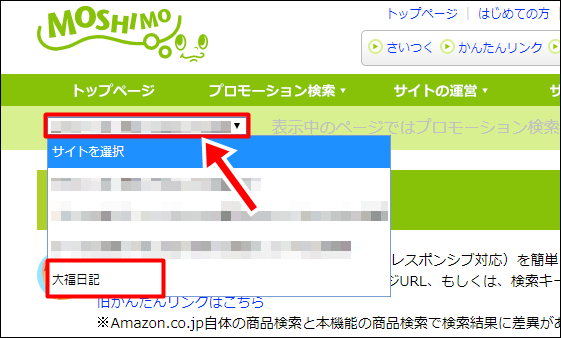
複数のサイトをもしもアフィリエイトに登録している場合は、必ずここでリンクを貼るサイトを選択します。
選択するサイトによってアフィリエイトリンクコードが異なります。 万が一異なるサイトへのリンクコードを貼ってしまうと、成果が承認されない可能性もありますので必ず「リンクを貼りたいサイト」を選択します。
step
3検索窓に商品名・URLを入力する
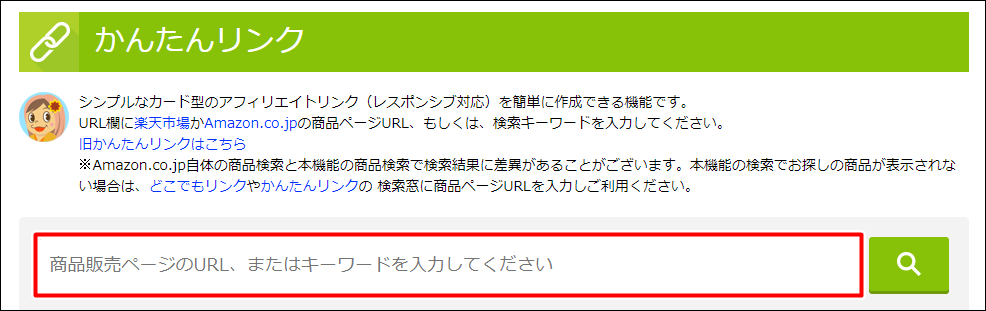
検索窓には「商品名などのキーワード」や「商品ページのURL」を入力します。
step
4HTMLソースをコピーしてサイトに貼り付ける
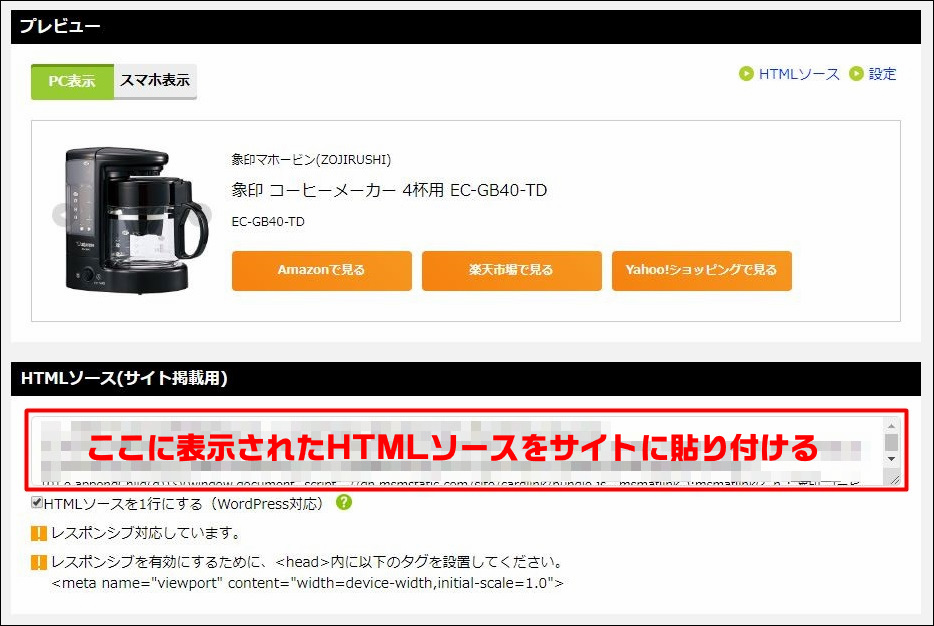
表示されたHTMLソースをコピーしてサイトに貼り付けます。
メモ
ワードプレスを使用している人は、HTMLソースは必ず「テキスト」画面に貼り付けします。
「ビジュアル」画面に貼りつけても機能しません。
必ずリンク先のページを確認しよう
STEP3で商品が表示された際は、必ずそれぞれのリンクボタンを実際にクリックして狙っている商品が表示されるかの確認をしてください。
Amazonボタンでは正しく表示されるのに、「楽天」「ヤフーショッピング」では目的の商品が表示されないことがけっこうあります。
その場合は、こちらの記事を参考にしてください。
✔もしもアフィリエイトのかんたんリンクで狙った商品が表示されないときの対処法
どこでもリンクでAmazonリンクを作成する方法
どこでもリンクを使用すれば、「商品購入ページ」以外のページなどにもアフィリエイトリンクを貼ることができます。
「口コミページ」や「よくある質問」などのページに飛ばすことで、場合によっては商品購入の可能性をUPさせることも可能です。
step
1提携中プロモーションを選択
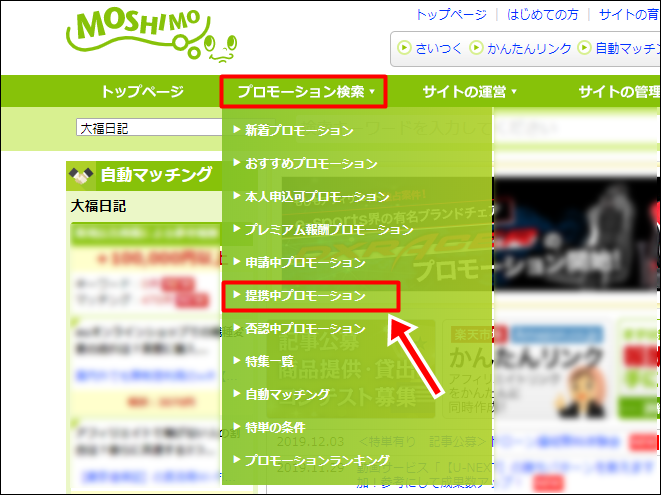
メニューのプロモーション検索から提携中プロモーションを選択します。
step
2リンクを貼るサイトを選択
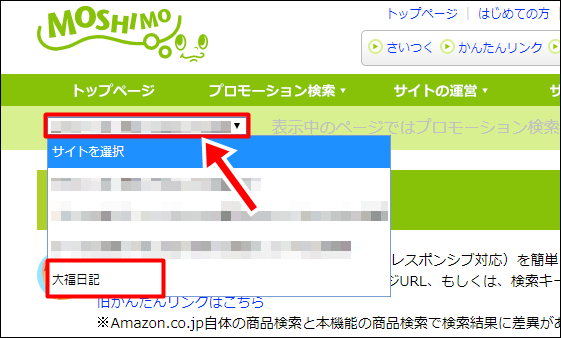
アフィリエイトリンクを貼りたいサイトを選択します。
step
3どこでもリンクをクリック
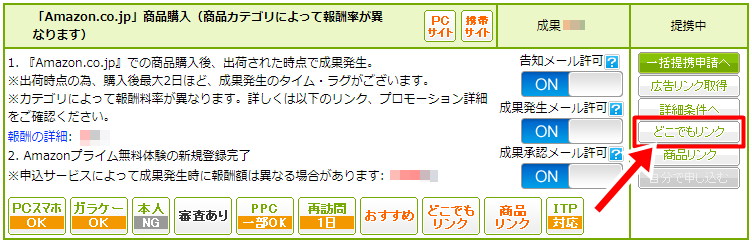
表示されたプロモーションから「Amazon.co.jp」商品購入を選択し、どこでもリンクをクリック
どこでもリンクボタンが表示されない!?
どこでもリンクボタンが表示されない場合は、そのプロモーションがどこでもリンクに対応していないということです。
「Amazon」「楽天」「ヤフーショッピング」は対応しています。
step
4飛ばしたいページのリンクのURLとテキストを入力
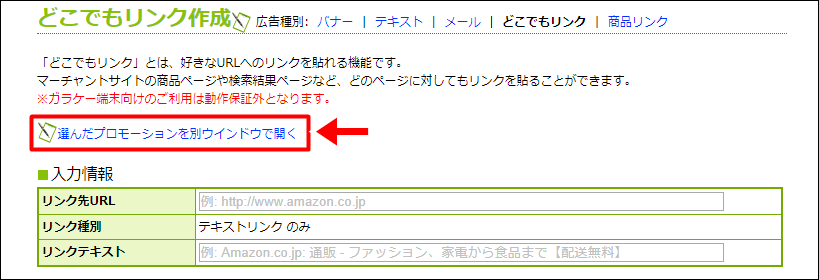
選んだプロモーションを別ウインドウで開くをクリックすると、その商品のサイトに飛びます。

そのサイト内で「飛ばしたいページ」を選んだらリンクをコピーします。
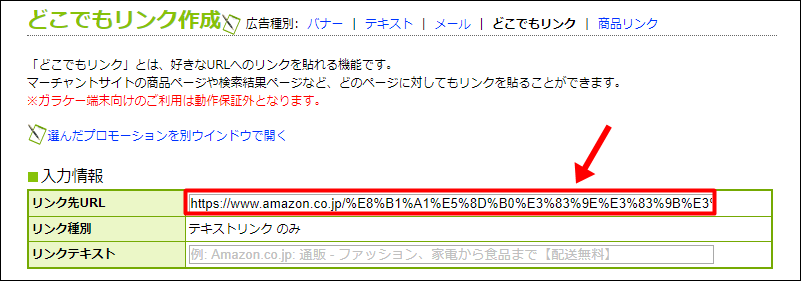
コピーしたリンクをリンク先URLに貼り付けます。
step
5テキストを入力してリンクを発行
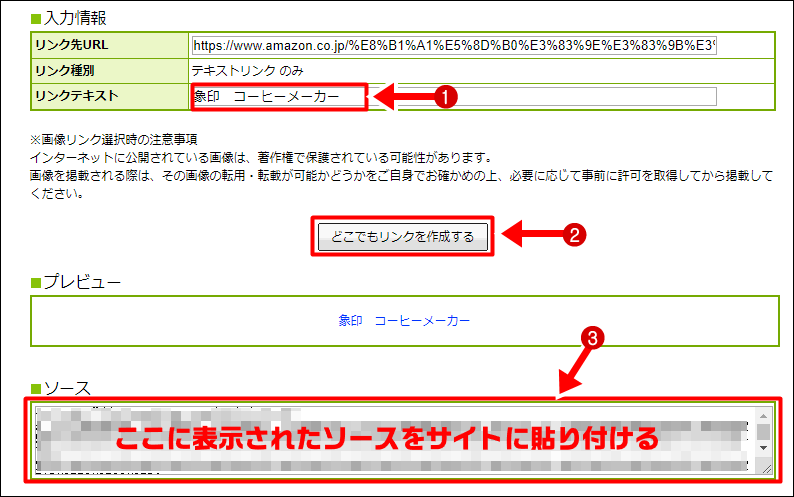
- リンクテキストにアフィリエイトリンクに表示させたいテキストを入力
- どこでもリンクを作成するをクリック
- 表示されたソースをサイトに貼り付けます
※ワードプレス利用時は「テキスト」画面に貼り付け
注意が必要!プライム会員登録などのリンクの貼り方
- Amazon Prime無料体験の新規登録
- Amazon ファミリー無料体験の新規登録
- Amazon Student無料体験の新規登録
- Kindle Unlimited 無料体験の新規登録
- Amazon Prime Video無料体験の新規登録
- Amazonフレッシュ 無料体験に登録
- Amazon Music Unlimitedの新規登録
- Amazonベビーレジストリの新規登録
- Audible無料体験の新規登録
- Amazonビジネスの新規登録
Amazonのこれらのサービスのアフィリエイトリンクを作成するときには、注意が必要です。



これらのサービスを紹介するときに必要な手順はこれ。
専用のリンクコードを取得 ▶ どこでもリンクでリンクを作成
専用のリンクを取得する
プライムビデオの無料会員登録などを紹介するには、まずは専用のリンクコードの取得が必須です。
作成したアフィリエイトリンクにこの専用リンクコードが含まれてない場合は、たとえ成約しても報酬が発生しません。
専用コードはAmazonプロモーション詳細から取得します。
step
1Amazonプローモーション詳細を開く
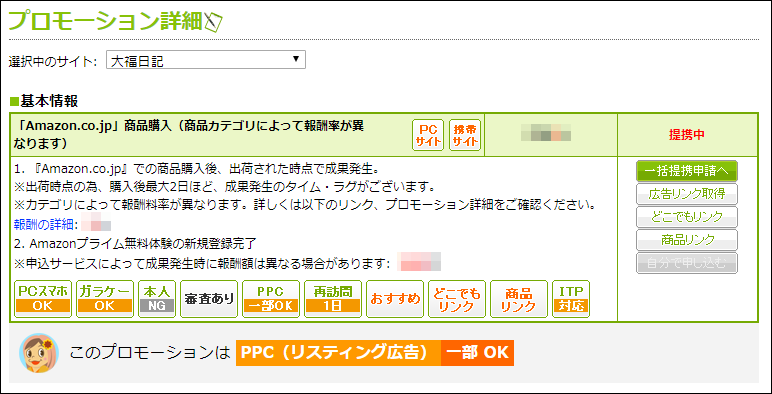
Amazonプロモーション詳細は、上部メニューのプロモーション検索→提携中プロモーションから開けます。
step
2アフィリエイトリンクの作り方からリンクをコピー
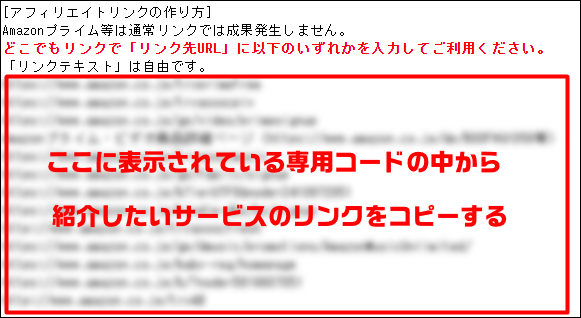
アフィリエイトリンクの作り方に表示されているリンクの中から、紹介したいサービスのリンクをコピーします。
step
4コピーしたリンクコードを貼り付けてリンクを作成
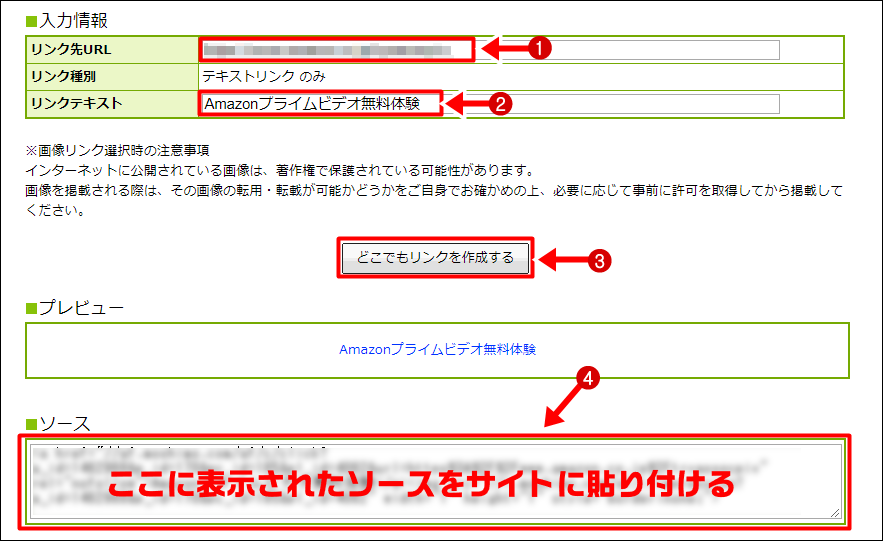
- どこでもリンクのリンク先URLに先ほどコピーしたリンクコードを貼り付け
- サイトで表示したいテキストを入力
- どこでもリンクを作成するをクリック
- 表示されたコードをサイトに貼り付ける
以上で終了です。
まとめ:もしもアフィリエイトを上手に利用してしっかり稼ごう
もしもアフィリエイトは、登録時にサイトの審査もなく初心者がとても使いやすいASPです。
Amazon審査に受かりやすいのも人気のポイントですよね。
ブログやアフィリエイトをやっているなら、絶対に登録しておきたいASPの一つです。
登録がまだの人は、こちらからどうぞ。
\ もしもアフィリエイト関連の記事はこちらです。 /
-

-
歴1年半の初心者の僕がもしもアフィリエイトをおすすめする理由
続きを見る
-

-
【簡単】もしもアフィリエイトの登録方法とたった一つの注意点
続きを見る
-

-
もしものかんたんリンクで狙った商品が表示されないときの対処法
続きを見る

